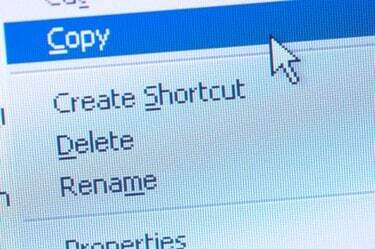
Google dokumenti atbalsta tradicionālās kopēšanas un ielīmēšanas metodes.
Google dokumenti tekstapstrādes žanrā sniedz Web jaudu. Atšķirībā no parastās tekstapstrādes programmatūras, kas ļauj tikai skatīt un rediģēt dokumentus datorā dokuments ir saglabāts, varat strādāt ar Google dokumentiem jebkurā datorā, kas ir savienots ar Internets. Lai gan bezmaksas pakalpojums nepiedāvā tik daudz zvanu un svilpienu kā Microsoft Word vai OpenOffice.org, tajā ir iekļautas daudzas pamata rediģēšanas funkcijas, piemēram, kopēšana un ielīmēšana. Pakalpojuma tīmekļa starpliktuve kopē jūsu tekstu un attēlus un padara tos pieejamus ielīmēšanai pat starp vairākiem dokumentiem un rediģēšanas sesijām.
1. darbība
Pierakstieties savā Google dokumentu kontā un sāciet rakstīt dokumentu kā parasti.
Dienas video
2. darbība
Noklikšķiniet tā fragmenta sākumā, kuru vēlaties kopēt. Turpiniet turēt nospiestu peles pogu, pēc tam velciet kursoru pāri tekstam. Kad vajadzīgā daļa ir iezīmēta, atlaidiet peles pogu.
3. darbība
Google dokumentu rīkjoslā noklikšķiniet uz ikonas "Tīmekļa starpliktuves". Tā ir vienīgā dzeltenā ikona rīkjoslā.
4. darbība
Atlasiet "Kopēt atlasi tīmekļa starpliktuvē".
5. darbība
Noklikšķiniet uz apgabala dokumentā, kurā vēlaties ielīmēt atlasīto daļu. Šo funkciju varat veikt arī citos Google dokumentos, ja vēlaties pārvietot tekstu no viena dokumenta uz citu.
6. darbība
Vēlreiz noklikšķiniet uz ikonas "Tīmekļa starpliktuve".
7. darbība
Novietojiet kursoru virs teksta atlases, kuru vēlaties ielīmēt. Parādās iespēja ielīmēt fragmentu kā HTML vai vienkāršu tekstu. Noklikšķiniet uz vajadzīgās opcijas.
Padoms
Google dokumenti ļauj kopēt vairākus teksta segmentus savā tīmekļa starpliktuvē. Sistēmā Windows iebūvētā kopēšanas un ielīmēšanas funkcija vienlaikus var saglabāt tikai vienu fragmentu. Tīmekļa starpliktuvē jūsu kopētais teksts tiek saglabāts tiešsaistē, kas nozīmē, ka varat kopēt Google dokumenta segmentu vienā datorā un ielīmēt to citā datorā.
Brīdinājums
Lai gan Google dokumenti atbalsta arī standarta Windows kopēšanas metodes — tastatūras komandas un ar peles labo pogu noklikšķiniet uz konteksta izvēlnes — tie var zaudēt funkcionalitāti pakalpojumā Google dokumenti ļoti specifiskos gadījumos apstākļiem. Izmantojot tīmekļa starpliktuvi, tas tiek novērsts.



